Hem > Skrivarinställningar > Ändra skrivarinställningar med Verktyg för skrivarinställning (Windows) > Inställning av pappersformat i Verktyg för skrivarinställning (Windows)
Inställning av pappersformat i Verktyg för skrivarinställning (Windows)
Använd inställningen av pappersformat i Verktyg för skrivarinställning om du vill lägga till pappersformat som inte finns i listan Pappersformat till skrivardrivrutinen.
Innan du skriver ut på ett pappersformat som är större än de tillgängliga, måste du registrera det nya pappersformatet genom att skicka det till skrivaren.
Om du skriver ut på ett pappersformat som inte har registrerats i skrivaren kan du få felaktiga utskriftsresultat.
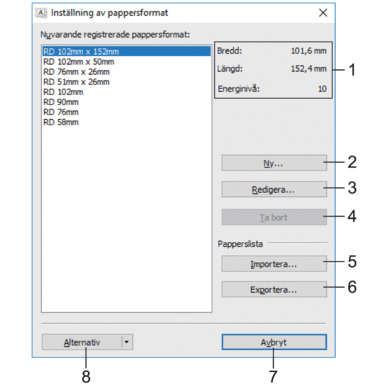
- Aktuella inställningar
- De aktuella inställningarna för det valda pappersformatet visas.
- Ny
- Klicka på den här knappen om du vill visa dialogrutan Ny och registrera ett nytt pappersformat.
- OBS
- Registrera inte ett pappersformat som redan är registrerat så undviker du felaktiga utskriftsresultat. Om du vill använda papper med samma format som ett redan registrerat format väljer du önskat format i listan Nuvarande registrerade pappersformat i dialogrutan Inställning av pappersformat och ändrar sedan och skriver över inställningarna från dialogrutan Redigera.
- Redigera
- Ändrar inställningarna för det valda pappersformatet.
Om du vill spara det valda pappersformatet med de nya inställningarna klickar du på Skriv över. Om du vill lägga till ett pappersformat med de nya inställningarna ändrar du namnet i rutan Pappersformatnamn och klickar sedan på Lägg till.
- Ta bort
- Raderar det valda pappersformatet. Ett raderat pappersformat kan inte återställas.
- Importera
- Läser in textfilen med inställningarna för pappersformat och använder den för att byta ut innehållet i listan Nuvarande registrerade pappersformat.
- OBS
- När listan importeras kommer hela innehållet i listan Nuvarande registrerade pappersformat att bytas ut mot de importerade pappersformaten.
- Exportera
- Exporterar pappersformaten i listan Nuvarande registrerade pappersformat till en fil. De exporterade formaten kan sedan distribueras till andra datorer.
- Avbryt
- Avslutar fönstret Inställning av pappersformat och återgår till huvudfönstret i Verktyg för skrivarinställning.
- Alternativ
- Klicka på
 och välj sedan en åtgärd.
och välj sedan en åtgärd. Klicka på Registrera pappersstorleken i skrivaren om du vill registrera inställningarna för det valda pappersformatet på skrivaren.
Klicka på Spara i kommandofil om du vill exportera pappersinställningarna som en kommandofil. (Filnamnstillägget är BIN.)
- OBS
- När pappersformatet är registrerat på skrivaren och du klickar på Avbryt visas dialogrutan Inställning av pappersformat med det tillagda pappersformatet i listan Nuvarande registrerade pappersformat. Om programvaran är igång, avslutar du den och startar sedan om den för att det nya pappersformatet ska visas i listan.
- Om följande funktioner används kan du snabbt tillämpa deras inställningar på skrivaren:
- Masslagringsfunktion
- Dessa kommandon är endast avsedda för tillämpning av inställningar på en skrivare. Kommandona kan inte importeras till inställningen av pappersformat.
Dialogrutan Ny
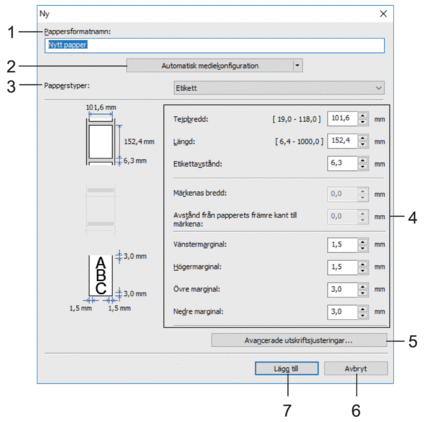
- Pappersformatnamn
- Ange namnet på det pappersformat som ska läggas till.
- Automatisk mediekonfiguration
- Hämtar och visar information om pappret i skrivaren. Mer information

 Närliggande information
Närliggande information -
 Försätt skrivaren i viloläge när du använder det här alternativet. Skrivaren kanske inte fungerar som den ska om du försöker konfigurera den när den bearbetar en utskrift eller skriver ut.
Försätt skrivaren i viloläge när du använder det här alternativet. Skrivaren kanske inte fungerar som den ska om du försöker konfigurera den när den bearbetar en utskrift eller skriver ut.
- Papperstyper
- Välj papperstyp.
- Detaljerade inställningar
- Ange detaljer för det pappersformat som ska läggas till.
- Avancerade utskriftsjusteringar
- Klicka på den här knappen om du vill visa dialogrutan Avancerade utskriftsjusteringar och göra avancerade utskriftsjusteringar för alla pappersformat.
- Avbryt
- Inställningarna avbryts och dialogrutan stängs. Inställningarna ändras inte.
- Lägg till
- Klicka på den här knappen om du vill lägga till pappersformatet och tillämpa inställningarna.
Dialogrutan Avancerade utskriftsjusteringar
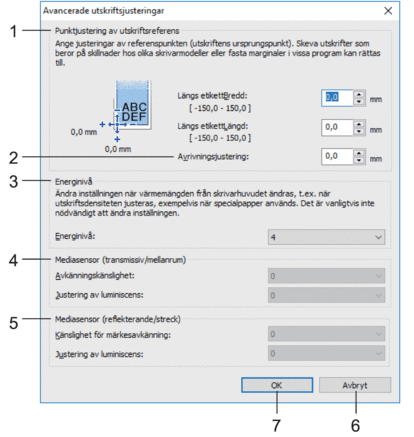
- Punktjustering av utskriftsreferens
- Justera positionen för referenspunkten (utskriftens startpunkt). Detta korrigerar utskriftsfel som orsakas av skillnader i skrivarmodeller eller de fasta marginalerna i viss programvara.
- Avrivningsjustering
- Justera skärpositionen när pappret skärs med hjälp av avrivaren.
- Energinivå
- Justera värmemängden (energin) från skrivhuvudet, till exempel med specialpapper.
 Kontrastvariationer kan uppstå på utskrifterna på grund av driftmiljön och utskriftsmediet. Ändra inställningarna vid behov.
Kontrastvariationer kan uppstå på utskrifterna på grund av driftmiljön och utskriftsmediet. Ändra inställningarna vid behov.
- Mediasensor (transmissiv/mellanrum)
- Justera precisionen för överförings-/mellanrumssensorn när den identifierar mellanrum för stansade etiketter och mängden ljus som avges av sensorn.
Inställningar kan anges när Papperstyper är inställd på Etikett.
 Inställningarna för Mediasensor (transmissiv/mellanrum) i dialogrutan Enhetsinställningar kan påverka resultaten för identifiering och kalibrering. Se till att du anger rätt värden.
Inställningarna för Mediasensor (transmissiv/mellanrum) i dialogrutan Enhetsinställningar kan påverka resultaten för identifiering och kalibrering. Se till att du anger rätt värden.Exempel på inställningar:
Inställningsexempel 1 Inställningsexempel 2 Enhetsinställningar +2 -2 Inställning av pappersformat +2 +2 Faktisk effekt 4 0
- Mediasensor (reflekterande/streck)
- Justera precisionen för reflekterande-/strecksensorn när den identifierar svarta märken och mängden ljus som avges av sensorn.
Inställningar kan anges när Papperstyper är inställd på Media med märken.
 Inställningarna för Mediasensor (reflekterande/streck) i dialogrutan Enhetsinställningar kan påverka resultaten för identifiering och kalibrering. Se till att du anger rätt värden.
Inställningarna för Mediasensor (reflekterande/streck) i dialogrutan Enhetsinställningar kan påverka resultaten för identifiering och kalibrering. Se till att du anger rätt värden.Exempel på inställningar:
Inställningsexempel 1 Inställningsexempel 2 Enhetsinställningar +2 -2 Inställning av pappersformat +2 +2 Faktisk effekt 4 0
- Avbryt
- Inställningarna avbryts och dialogrutan stängs. Inställningarna ändras inte.
- OK
- Sparar inställningarna och återgår till föregående dialogruta.



